-
Великобритания+44 (20) 4577-20-00
-
США+1 (929) 431-18-18
-
Израиль+972 (55) 507-70-81
-
Бразилия+55 (61) 3772-18-88
-
Канада+1 (416) 850-13-33
-
Чехия+420 (736) 353-668
-
Эстония+372 (53) 683-380
-
Греция+30 (800) 000-02-04
-
Ирландия+353 (1) 699-43-88
-
Исландия+354 (53) 952-99
-
Литва+370 (700) 660-08
-
Нидерланды+31 (970) 1027-77-87
-
Португалия+351 (800) 180-09-04
-
Румыния+40 (376) 300-641
-
Швеция+46 (79) 008-11-99
-
Словакия+421 (2) 333-004-23
-
Швейцария+41 (22) 508-77-76
-
Молдова+373 (699) 33-1-22
 Русский
Русский
Узнаем размер папки в Linux
- Главная
- База знаний
- Узнаем размер папки в Linux
Посмотреть занимаемое место конкретной папкой на диске Linux получится через файловый менеджер. Нужно открыть свойства файла. Но там информация отображается не в полной мере, а нередко нужны подробности. С помощью утилиты ls получить детальные сведения не получится. А вот утилита du для этих целей подойдет отлично. Дальше расскажем, как посмотреть размер папки в Linux с помощью du. Для этого разберем два примера ее использования
Как узнать размер каталога
В начале расскажем, как получить информацию об определенной папке, с учетом или без учета ее вложений. Дальше перейдем к подпапкам в конкретном каталоге. Заодно упомянем несколько полезных нюансов работы с du, например, возможность сортировки данных.
Определенная папка
В качестве примера возьмем папку Downloads. Команда для вывода ее размера выглядит следующим образом:
$ sudo du -sh /home/root-user/DownloadsВ результате выведется её занимаемое место на диске:
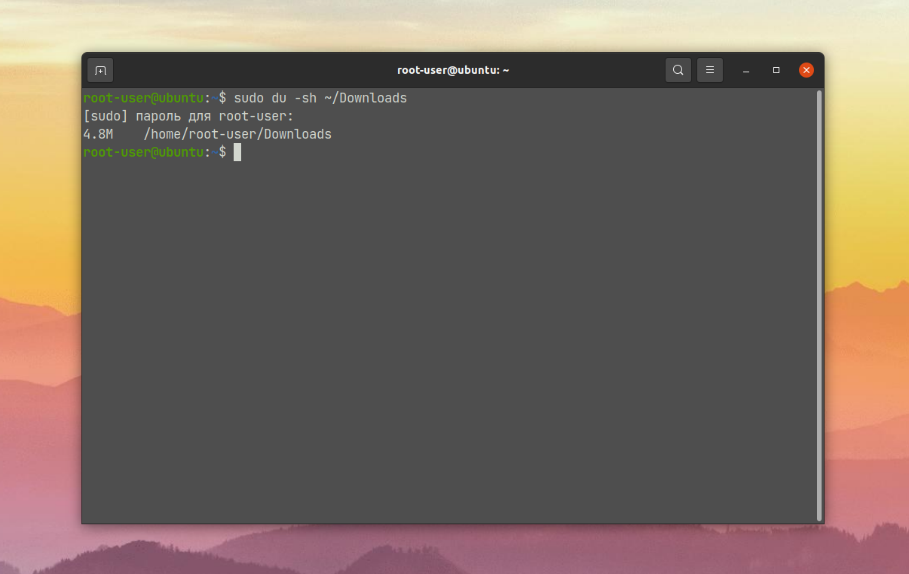
Чтобы лучше разобраться, приведем команды вкратце пройдемся по задействованным опциям:
-s– выводить только размер самой папки, без вложенных подпапок.-h– выводить информацию в привычном виде. Речь о единицах измерения (K – килобайт, M – мегабайт и т. д.).
Также вы можете посмотреть общий размер только самих файлов в папке, без учета содержимого подпапок. Для этого используется опция-S:
$ sudo du -sSh /home/root-user/Downloads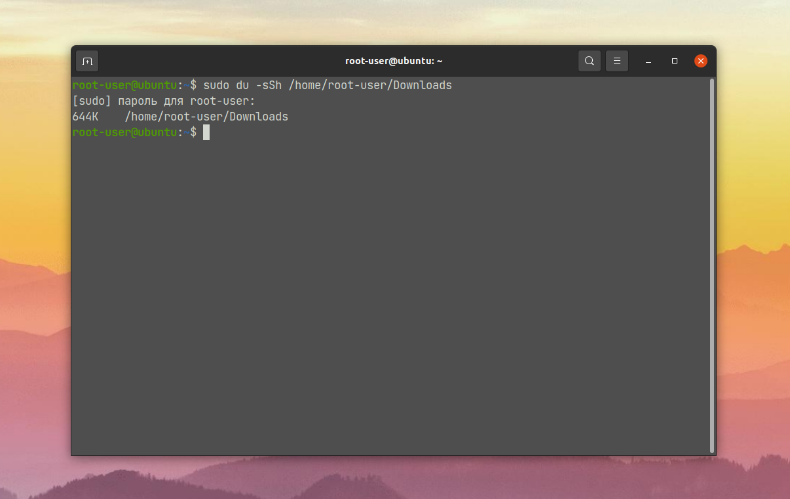
Как видим, узнать размер папки очень просто.
Папки в каталоге
Второй полезный сценарий использования утилиты du заключается в выводе размера всех вложенных папок в определенной директории, без учета файлов внутри. Опять в качестве примера возьмем директорию Downloads. Вот нужная нам команда:
$ sudo du -h /home/root-user/Downloads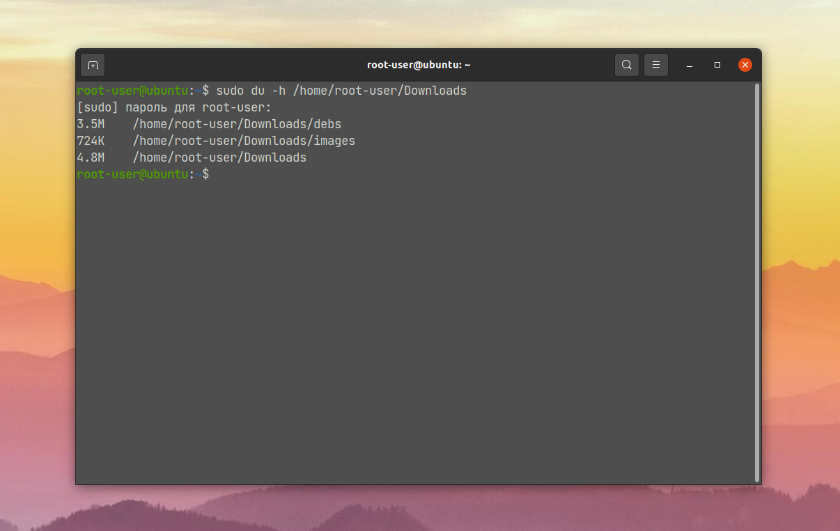
Вы получите результате ее выполнения, в терминале отобразится сначала размер вложенных подпапок, а потом и самой папки. С помощью опции --max-depth можно задать максимальную глубину вложенности. Если вам интересна только сама папка, то глубина равна 0, если еще и вложенные в нее подпапки, то глубина равна 1 и больше:
$ sudo du -h --max-depth=1 /home/root-user/Downloads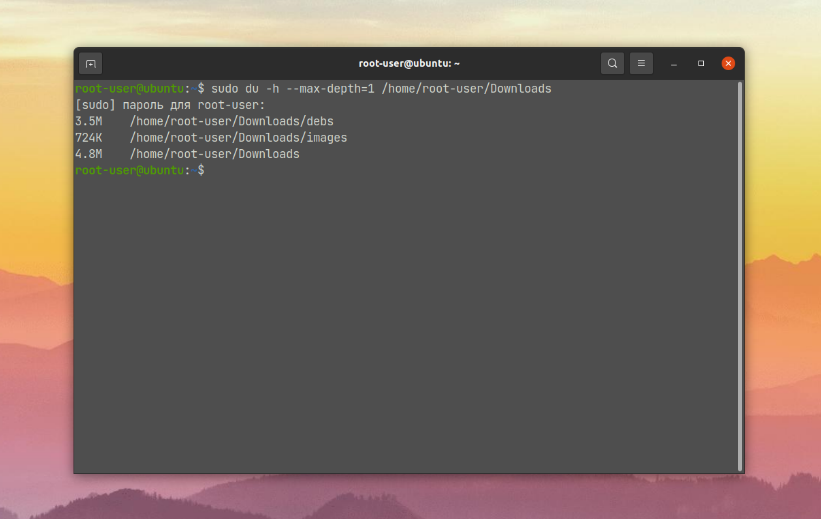
Это полезно, когда директория сильно разрослась, и нужно ограничить область действия для утилиты du.
Также вы можете увидеть размер самой папки и всех файлов внутри нее, в том числе и во вложенных папках. Для этих целей нужно дополнительно задать опции -a:
$ sudo du -ah /home/root-user/Downloads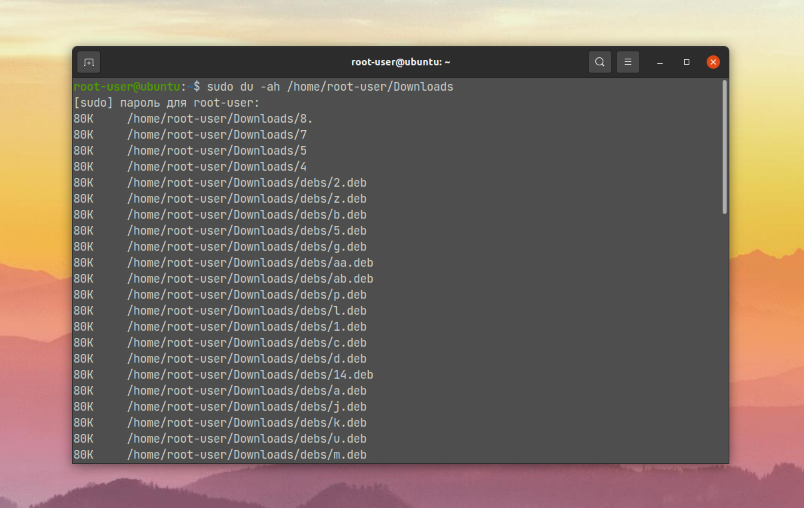
Если данных на выходе получается слишком много, то в некоторых ситуациях имеет смысл их отсортировать по размеру. Для этого после пути до директории в основной команде нужно добавить | sort -rh:
$ sudo du -ah /home/root-user/Downloads | sort -rh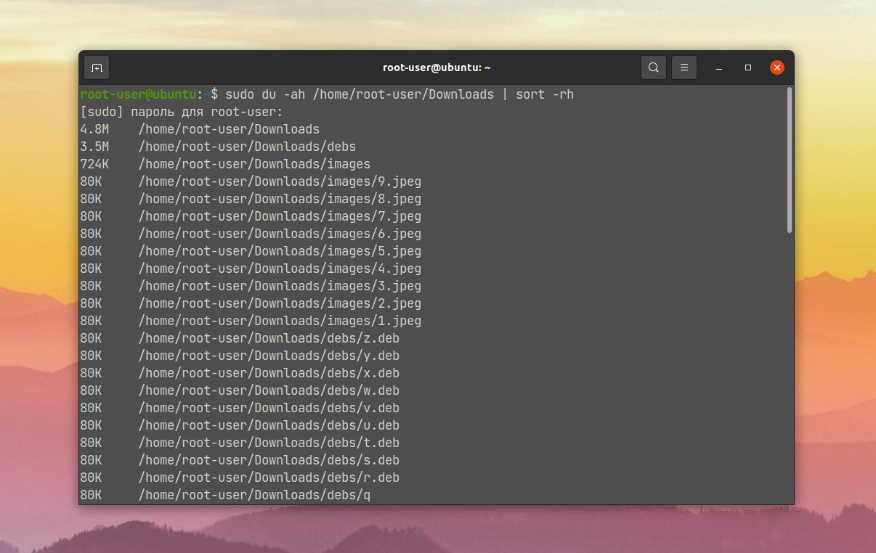
Теперь вы знаете как посмотреть размер папки в Linux и ее вложений с помощью утилиты du.






































